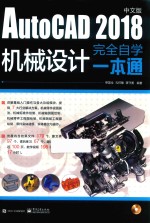
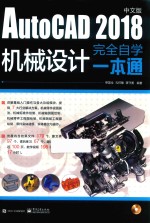
AutoCAD 2018中文版机械设计完全自学一本通PDF电子书下载
- 电子书积分:16 积分如何计算积分?
- 作 者:单国全,孔祥臻,蒋守勇编著
- 出 版 社:北京:电子工业出版社
- 出版年份:2018
- ISBN:9787121338809
- 页数:538 页
第1章 AutoCAD与机械制图基础 1
1.1 AutoCAD在机械设计中的应用 2
1.2 机械制图的国家标准 3
1.2.1 图纸幅面及格式 3
1.2.2 标题栏 4
1.2.3 图纸比例 4
1.2.4 字体 5
1.2.5 图线 6
1.2.6 尺寸标注 7
1.3 绘图方法及步骤 9
1.3.1 尺寸分析 9
1.3.2 线段分析 10
1.3.3 绘图步骤 10
1.4 绘图工具及其应用 11
1.4.1 图板、丁字尺和三角板 11
1.4.2 绘图铅笔 12
1.4.3 圆规和分规 12
1.5 几何作图 13
1.5.1 直线作图 13
1.5.2 圆周的等分及正六边形 13
1.5.3 五等分圆周及正五边形 14
1.5.4 斜度 14
1.5.5 锥度 15
1.5.6 圆弧连接 15
1.5.7 椭圆 15
1.5.8 渐开线近似画法 15
1.6 创建AutoCAD机械工程图样板 16
6.1 样板图的作用 16
1.6.2 样板图的内容 16
第2章 AutoCAD 2018应用入门 25
2.1 AutoCAD 2018软件下载 26
2.2 安装AutoCAD 2018 27
2.3 使用AutoCAD 2018欢迎界面 30
2.3.1 “了解”页面 31
2.3.2 “创建”页面 32
2.4 AutoCAD 2018工作界面 35
2.5 绘图环境的设置 36
2.5.1 选项设置 36
2.5.2 草图设置 43
2.5.3 特性设置 46
2.5.4 图形单位设置 47
2.5.5 绘图图限设置 48
2.6 CAD系统变量与命令 48
2.6.1 系统变量的定义与类型 48
2.6.2 系统变量的查看和设置 49
2.6.3 命令 50
2.7 入门范例——绘制T形图形 54
2.8 AutoCAD认证考试习题集 56
第3章 必备的辅助作图工具 59
3.1 AutoCAD 2018的坐标系 60
3.1.1 认识AutoCAD的坐标系 60
3.1.2 笛卡儿坐标系 60
3.1.3 极坐标系 63
3.2 控制图形视图 65
3.2.1 视图缩放 65
3.2.2 平移视图 68
3.2.3 重画与重生成 69
3.2.4 显示多个视口 69
3.2.5 命名视图 71
3.2.6 ViewCube和导航栏 71
3.3 测量工具 73
3.4 快速计算器 76
3.4.1 了解快速计算器 76
3.4.2 使用快速计算器 77
3.5 综合案例 78
3.5.1 案例一:绘制多边形组合图形 78
3.5.2 案例二:绘制密封垫 81
3.6 AutoCAD认证考试习题集 83
3.7 课后习题 86
第4章 快速高效作图 87
4.1 精确绘制图形 88
4.1.1 设置捕捉模式 88
4.1.2 栅格显示 88
4.1.3 对象捕捉 89
4.1.4 对象追踪 93
4.1.5 正交模式 98
4.1.6 锁定角度 100
4.1.7 动态输入 101
4.2 图形的操作 104
4.2.1 更正错误 104
4.2.2 删除对象 106
4.2.3 Windows通用工具 107
4.3 对象的选择技巧 108
4.3.1 常规选择 108
4.3.2 快速选择 109
4.3.3 过滤选择 111
4.4 综合案例 113
4.4.1 案例一:绘制简单零件的二视图 113
4.4.2 案例二:利用“对象追踪”与“极轴追踪”绘制图形 117
4.4.3 案例三:利用正交与追踪捕捉绘制图形 120
4.5 课后习题 122
第5章 绘制基本图形(一) 123
5.1 绘制点对象 124
5.1.1 设置点样式 124
5.1.2 绘制单点和多点 125
5.1.3 绘制定数等分点 125
5.1.4 绘制定距等分点 126
5.2 直线、射线和构造线 127
5.2.1 绘制直线 127
5.2.2 绘制射线 128
5.2.3 绘制构造线 129
5.3 矩形和正多边形 129
5.3.1 绘制矩形 129
5.3.2 绘制正多边形 130
5.4 圆、圆弧、椭圆和椭圆弧 132
5.4.1 绘制圆 132
5.4.2 圆弧 134
5.4.3 绘制椭圆 141
5.4.4 绘制椭圆弧 142
5.4.5 圆环 143
5.5 综合案例 144
5.5.1 案例一:绘制减速器透视孔盖 144
5.5.2 案例二:绘制曲柄 146
5.6 AutoCAD认证考试习题集 149
5.7 课后习题 151
第6章 绘图基本图形(二) 153
6.1 绘制与编辑多线 154
6.1.1 绘制多线 154
6.1.2 编辑多线 155
6.1.3 创建与修改多线样式 159
6.2 多段线 161
6.2.1 绘制多段线 161
6.2.2 编辑多段线 164
6.3 样条曲线 167
6.4 绘制曲线与参照几何图形命令 172
6.4.1 螺旋线(HELIX) 173
6.4.2 修订云线(REVCLOUD,REVC) 174
6.5 综合案例 176
6.5.1 案例一:将辅助线转化为图形轮廓线 176
6.5.2 案例二:绘制定位板 179
6.6 AutoCAD认证考试习题集 182
6.7 课后习题 183
第7章 填充与渐变绘图 185
7.1 将图形转换为面域 186
7.1.1 创建面域 186
7.1.2 对面域进行逻辑运算 187
7.1.3 使用MASSPROP提取面域质量特性 190
7.2 填充概述 190
7.2.1 定义填充图案的边界 190
7.2.2 添加填充图案和实体填充 191
7.2.3 选择填充图案 191
7.2.4 关联填充图案 192
7.3 使用图案填充 192
7.3.1 使用图案填充 192
7.3.2 创建无边界的图案填充 198
7.4 渐变色填充 200
7.4.1 设置渐变色 200
7.4.2 创建渐变色填充 201
7.5 区域覆盖 202
7.6 综合案例 203
7.6.1 案例一:利用面域绘制图形 203
7.6.2 案例二:给图形进行图案填充 206
7.7 AutoCAD认证考试习题集 208
7.8 课后习题 211
第8章 图形编辑与操作(一) 213
8.1 使用夹点编辑图形 214
8.1.1 夹点定义和设置 214
8.1.2 利用“夹点”拉伸对象 215
8.1.3 利用“夹点”移动对象 216
8.1.4 利用“夹点”旋转对象 216
8.1.5 利用“夹点”比例缩放 217
8.1.6 利用“夹点”镜像对象 218
8.2 删除指令 218
8.3 移动指令 218
8.3.1 移动对象 219
8.3.2 旋转对象 219
8.4 复制指令 221
8.4.1 复制对象 221
8.4.2 镜像对象 222
8.4.3 阵列对象 224
8.4.4 偏移对象 227
8.5 综合案例 230
8.5.1 案例一:绘制法兰盘 230
8.5.2 案例二:绘制机制夹具 233
8.6 AutoCAD认证考试习题集 240
8.7 课后习题 242
第9章 图形编辑与操作(二) 243
9.1 图形修改 244
9.1.1 缩放对象 244
9.1.2 拉伸对象 245
9.1.3 修剪对象 246
9.1.4 延伸对象 248
9.1.5 拉长对象 250
9.1.6 倒角 253
9.1.7 倒圆角 256
9.2 分解与合并操作 257
9.2.1 打断对象 257
9.2.2 合并对象 258
9.2.3 分解对象 259
9.3 编辑对象特性 260
9.3.1 “特性”选项板 260
9.3.2 特性匹配 261
9.4 综合案例 262
9.4.1 案例一:绘制凸轮 262
9.4.2 案例二:绘制垫片 263
9.5 AutoCAD认证考试习题集 266
9.6 课后习题 269
第10章 块与外部参照 271
10.1 块与外部参照概述 272
10.1.1 块定义 272
10.1.2 块的特点 272
10.2 创建块 273
10.2.1 块的创建 273
10.2.2 插入块 276
10.2.3 删除块 279
10.2.4 存储并参照块 280
10.2.5 嵌套块 281
10.2.6 间隔插入块 282
10.2.7 多重插入块 282
10.2.8 创建块库 283
10.3 块编辑器 283
10.3.1 “块编辑器”选项卡 284
10.3.2 块编写选项板 285
10.4 动态块 286
10.4.1 动态块概述 286
10.4.2 向块中添加元素 287
10.4.3 创建动态块 287
10.5 块属性 291
10.5.1 块属性特点 291
10.5.2 定义块属性 292
10.5.3 编辑块属性 294
10.6 使用外部参照 295
10.6.1 使用外部参照 295
10.6.2 外部参照管理器 296
10.6.3 附着外部参照 297
10.6.4 拆离外部参照 298
10.6.5 外部参照应用实例 298
10.7 剪裁外部参照与光栅图像 300
10.7.1 剪裁外部参照 300
10.7.2 光栅图像 302
10.7.3 附着图像 302
10.7.4 调整图像 304
10.7.5 图像边框 305
10.8 综合案例——标注零件图表面粗糙度 306
10.9 AutoCAD认证考试习题集 309
10.10 课后习题 311
第11章 几何图形标注 313
11.1 图纸尺寸标注常识 314
11.1.1 尺寸的组成 314
11.1.2 尺寸标注类型 315
11.1.3 标注样式管理器 315
11.2 标注样式的创建与修改 317
11.3 AutoCAD 2018基本尺寸标注 319
11.3.1 线性尺寸标注 319
11.3.2 角度尺寸标注 320
11.3.3 半径或直径标注 321
11.3.4 弧长标注 323
11.3.5 坐标标注 323
11.3.6 对齐标注 324
11.3.7 折弯标注 325
11.3.8 折断标注 326
11.3.9 倾斜标注 326
11.4 快速标注 329
11.4.1 快速标注 329
11.4.2 基线标注 329
11.4.3 连续标注 330
11.4.4 等距标注 330
11.5 AutoCAD其他标注 335
11.5.1 形位公差标注 336
11.5.2 多重引线标注 337
11.6 编辑标注 338
11.7 综合案例 339
11.7.1 案例一:标注曲柄零件尺寸 339
11.7.2 案例二:标注泵轴尺寸 347
11.8 AutoCAD认证考试习题集 351
11.9 课后习题 355
第12章 图纸的文字与表格注释 357
12.1 文字概述 358
12.2 使用文字样式 358
12.2.1 创建文字样式 358
12.2.2 修改文字样式 359
12.3 单行文字 359
12.3.1 创建单行文字 360
12.3.2 编辑单行文字 361
12.4 多行文字 362
12.4.1 创建多行文字 362
12.4.2 编辑多行文字 368
12.5 符号与特殊字符 368
12.6 表格 369
12.6.1 新建表格样式 370
12.6.2 创建表格 372
12.6.3 修改表格 373
12.6.4 功能区“表格单元”选项卡 375
12.7 综合案例:创建蜗杆零件图纸表格 378
12.8 AutoCAD认证考试习题集 382
12.9 课后练习 383
第13章 智能参数化作图 385
13.1 参数化作图概述 386
13.1.1 几何约束 386
13.1.2 标注约束 386
13.2 几何约束功能 387
13.2.1 手动几何约束 387
13.2.2 自动几何约束 392
13.2.3 约束设置 392
13.2.4 几何约束的显示与隐藏 394
13.3 尺寸驱动约束功能 394
13.3.1 标注约束类型 395
13.3.2 约束模式 396
13.3.3 标注约束的显示与隐藏 396
13.4 约束管理 396
13.4.1 删除约束 396
13.4.2 参数管理器 396
13.5 综合案例 397
13.5.1 案例一:绘制正三角形内的圆 397
13.5.2 案例二:绘制正多边形中的圆 399
13.6 AutoCAD认证考试习题集 401
第14章 机械零件视图的基本画法 403
14.1 机件的表达 404
14.1.1 工程常用的投影法知识 404
14.1.2 实体的图形表达 405
14.1.3 组合体的形体表示 406
14.1.4 组合体的表面连接关系 406
14.2 视图的基本画法 407
14.2.1 基本视图 407
14.2.2 向视图 414
14.2.3 局部视图 414
14.2.4 斜视图 414
14.2.5 剖视图 415
14.2.6 断面图 427
14.2.7 简化画法 427
14.3 综合案例:支架零件三视图 428
14.4 课后习题 435
第15章 绘制机械标准件、常用件 437
15.1 绘制螺纹紧固件 438
15.1.1 绘制六角头螺栓 438
15.1.2 绘制双头螺栓 440
15.1.3 绘制六角螺母 441
15.2 绘制连接件 442
15.2.1 绘制键 442
15.2.2 绘制销 443
15.2.3 绘制花键 444
15.3 绘制轴承 447
15.3.1 滚动轴承的一般画法 447
15.3.2 绘制滚动轴承 448
15.4 绘制常用件 449
15.4.1 绘制圆柱直齿轮 449
15.4.2 绘制蜗杆、蜗轮 451
15.4.3 绘制弹簧 454
15.5 综合案例:绘制旋扭 456
15.5.1 绘制旋扭的视图 456
15.5.2 剖面填充和标注尺寸 460
15.6 课后习题 461
第16章 绘制机械轴测图 463
16.1 轴测图概述 464
16.2 在AutoCAD中绘制轴测图 464
16.2.1 设置绘图环境 465
16.2.2 轴测图的绘制方法 466
16.2.3 轴测图的尺寸标注 469
16.3 正等轴测图及其画法 470
16.3.1 平行于坐标面的圆的正等轴测图 470
16.3.2 立体的正等轴测作图 472
16.4 斜二轴测图 476
16.4.1 斜二轴测图的轴间角和轴向伸缩系数 477
16.4.2 圆的斜二轴测投影 477
16.4.3 斜二轴测图的作图方法 477
16.5 轴测剖视图 479
16.5.1 轴测剖视图的剖切位置 479
16.5.2 轴测剖视图的画法 479
16.6 综合案例 485
16.6.1 案例一:绘制固定座零件轴测图 485
16.6.2 案例二:绘制支架轴测图 488
16.7 课后习题 493
第17章 绘制机械零件工程图 495
17.1 零件与零件图基础 496
17.1.1 零件图的作用与内容 496
17.1.2 零件图的视图选择 496
17.1.3 各类零件的分析与表达 497
17.1.4 零件的机械加工要求 499
17.1.5 零件图的技术要求 502
17.2 零件图读图与识图 506
17.2.1 零件图标注要求 506
17.2.2 零件图读图 508
17.3 综合案例 509
17.3.1 案例一:绘制阀体零件图 509
17.3.2 案例二:绘制高速轴零件图 516
17.3.3 案例三:绘制齿轮零件图 518
17.4 课后习题 521
第18章 绘制机械装配工程图 523
18.1 装配图概述 524
18.1.1 装配图的作用 524
18.1.2 装配图的内容 524
18.1.3 装配图的种类 525
18.2 装配图的标注与绘制方法 526
18.3 装配图的尺寸标注 526
18.4 装配图上的技术要求 527
18.4.1 装配图上的零件编号 528
18.4.2 零件明细栏 529
18.4.3 装配图的绘制方法 529
18.5 综合案例 531
18.5.1 案例一:绘制球阀装配图 531
18.5.2 案例二:绘制固定架装配图 535
18.6 课后习题 538
- 《看图自学吉他弹唱教程》陈飞编著 2019
- 《指向核心素养 北京十一学校名师教学设计 英语 七年级 上 配人教版》周志英总主编 2019
- 《英语自学进阶教程全6册 3》爱尔兰迪尔德丽出版社著 2019
- 《设计十六日 国内外美术院校报考攻略》沈海泯著 2018
- 《计算机辅助平面设计》吴轶博主编 2019
- 《高校转型发展系列教材 素描基础与设计》施猛责任编辑;(中国)魏伏一,徐红 2019
- 《景观艺术设计》林春水,马俊 2019
- 《高等教育双机械基础课程系列教材 高等学校教材 机械设计课程设计手册 第5版》吴宗泽,罗圣国,高志,李威 2018
- 《匹克吉他自学教程》李成福编著 2017
- 《指向核心素养 北京十一学校名师教学设计 英语 九年级 上 配人教版》周志英总主编 2019
- 《市政工程基础》杨岚编著 2009
- 《家畜百宝 猪、牛、羊、鸡的综合利用》山西省商业厅组织技术处编著 1959
- 《《道德经》200句》崇贤书院编著 2018
- 《高级英语阅读与听说教程》刘秀梅编著 2019
- 《计算机网络与通信基础》谢雨飞,田启川编著 2019
- 《看图自学吉他弹唱教程》陈飞编著 2019
- 《法语词汇认知联想记忆法》刘莲编著 2020
- 《培智学校义务教育实验教科书教师教学用书 生活适应 二年级 上》人民教育出版社,课程教材研究所,特殊教育课程教材研究中心编著 2019
- 《国家社科基金项目申报规范 技巧与案例 第3版 2020》文传浩,夏宇编著 2019
- 《流体力学》张扬军,彭杰,诸葛伟林编著 2019
- 《电子测量与仪器》人力资源和社会保障部教材办公室组织编写 2009
- 《少儿电子琴入门教程 双色图解版》灌木文化 2019
- 《指向核心素养 北京十一学校名师教学设计 英语 七年级 上 配人教版》周志英总主编 2019
- 《北京生态环境保护》《北京环境保护丛书》编委会编著 2018
- 《指向核心素养 北京十一学校名师教学设计 英语 九年级 上 配人教版》周志英总主编 2019
- 《通信电子电路原理及仿真设计》叶建芳 2019
- 《高等院校旅游专业系列教材 旅游企业岗位培训系列教材 新编北京导游英语》杨昆,鄢莉,谭明华 2019
- 《电子应用技术项目教程 第3版》王彰云 2019
- 《中国十大出版家》王震,贺越明著 1991
- 《近代民营出版机构的英语函授教育 以“商务、中华、开明”函授学校为个案 1915年-1946年版》丁伟 2017
